Chrome slovi po elegantnem vmesniku in zmožnostih nalaganja strani. Spletni brskalnik iskalnega giganta Google je po Internet Explorerju najpogosteje uporabljen in vsak dan krade nove uporabnike svojim tekmecem, kot sta Internet Explorer in Mozilla Firefox.
Ker je bil Chrome vedno eleganten brskalnik, Google ni veliko naredil za spremembo svojega "delujočega" uporabniškega vmesnika.
Kot vsi vemo, Chromov uporabniški vmesnik ne vključuje namenskega iskalnega polja. Omni vrstica (splošno znana kot naslovna vrstica) se uporablja za iskanje po spletu. Številni uporabniki Firefoxa, ki so navajeni iskati po spletu z namenskim iskalnim poljem, med brskalnikom Chrome pogrešajo iskalno polje.
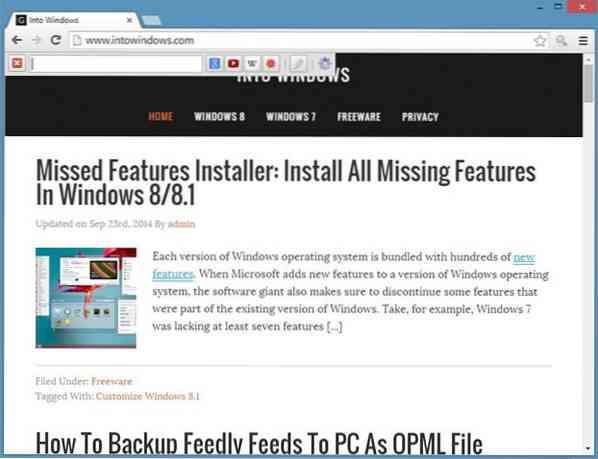
Če pogosto preklapljate med Chromom in Firefoxom in bi radi imeli namensko iskalno polje, lahko to storite s pomočjo razširitve z imenom SearchBar.
SearchBar za Chrome
Razširitev SearchBar v območje orodne vrstice brskalnika Chrome doda posebno ikono za iskanje. Če kliknete ikono za iskanje, se odpre iskalno polje, kamor lahko vnesete ključno besedo za iskanje po spletu. Kul pri tej razširitvi je, da lahko hitro dostopate do iskalnega polja s pritiskom na tipko F4 (lahko jo spremenite), kar pomeni, da vam ni treba klikniti gumba SearchBar v orodni vrstici, da si ogledate vrstico.
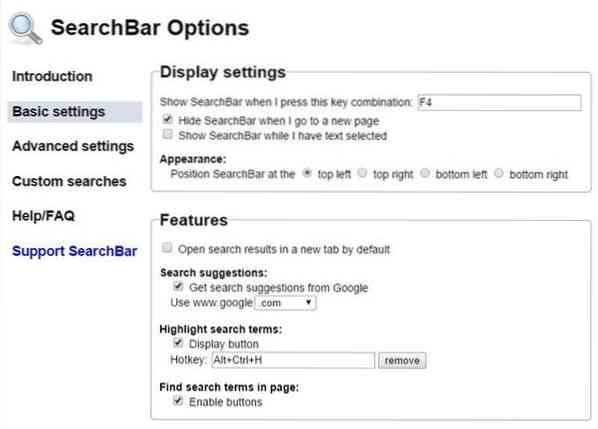
Takoj, ko začnete tipkati v polje, boste videli predloge za iskanje, kako deluje vrstica Omni. Če želite skriti iskalno polje, preprosto pritisnite tipko Esc. Položaj iskalnega polja je zgoraj levo na strani s privzetimi nastavitvami, lahko pa nastavite, da se prikaže zgoraj desno, spodaj levo ali spodaj desno.
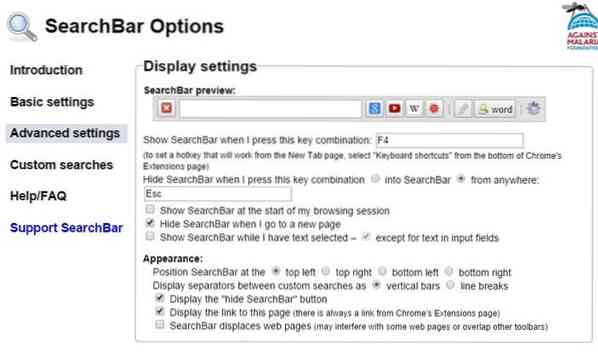
S privzetimi nastavitvami SearchBar išče splet po Googlu, vendar lahko hitro spremenite iskalnik v razdelku Možnosti. S privzetimi nastavitvami SearchBar uporablja Google.com, vendar lahko isto spremenite v razdelku Možnosti.
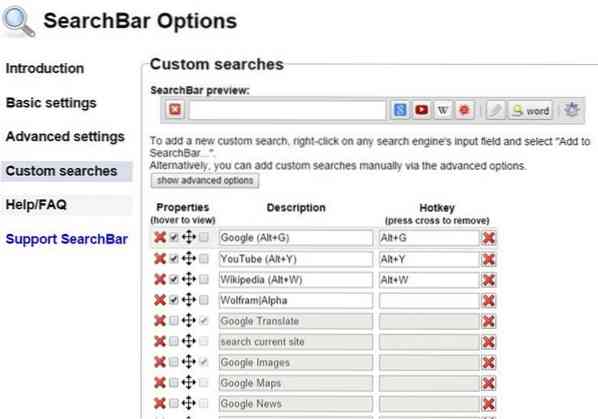
Funkcija zgodovine iskanja, ki jo je mogoče izklopiti, shrani in prikaže pretekla iskanja. Na voljo je možnost, da rezultate iskanja odprete tudi na strani novega zavihka.
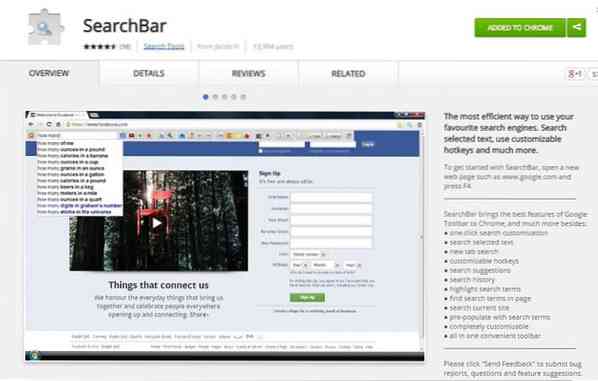
Na splošno spodobna razširitev, da v brskalnik Chrome dodate ločeno iskalno polje. Če želite namestiti razširitev SearchBar, obiščite povezavo, omenjeno na koncu tega članka, kliknite gumb + Brezplačno in kliknite gumb Dodaj, ko se prikaže potrditveno pogovorno okno.
Razširitev SearchBar
 Phenquestions
Phenquestions


